Perintah Ping digunakan untuk menguji kecepatan koneksi ke simpul jaringan lain. Anda dapat menggunakannya untuk memberitahu kekuatan, jarak, dan ketersediaan sambungan, baik pada jaringan Anda sendiri maupun jaringan internet. Ikuti panduan berikut untuk menggunakan perintah Ping pada sistem apa pun.
Ping pada Windows, Mac OS X, dan Linux
Buka Command Prompt atau Terminal.
Setiap sistem operasi memiliki antarmuka baris perintah untuk menjalankan perintah Ping. Perintah Ping secara visual hampir identik pada semua sistem.
- Jika menggunakan Windows, buka Command Prompt. Klik tombol Start dan masukkan cmd ke dalam bidang Cari. Pengguna Windows 8 dapat mengetik "cmd" sementara di layar Start. Tekan Enter untuk memulai Command Prompt.
- Jika menggunakan Mac OS X, buka Terminal. Buka folder Applications, lalu folder Utilities. Pilih Terminal.
- Jika menggunakan Linux, buka jendela Telnet/Terminal. Aplikasi ini paling sering ditemukan di folder Accessories atau pada direktori aplikasi.
- Pada Ubuntu, Anda dapat menggunakan pintasan Ctrl+Alt+T untuk membuka terminal.
Masukkan perintah Ping. Ketik ping hostname atau ping IP address
.
- Nama host biasanya adalah alamat situs web. Ganti hostname dengan situs web atau server yang ingin Anda uji. Misalnya, untuk menguji peladen web GOOGLE, ketik ping www.google.com.
- Alamat IP adalah lokasi komputer pada jaringan, baik pada jaringan lokal atau di internet. Jika Anda tahu alamat IP yang ingin diuji, gantilah IP address dengan alamat itu. Misalnya, untuk menguji alamat IP 192.168.1.1, ketik ping 192.168.1.1.
- Untuk menguji PC Anda sendiri, ketik ping 127.0.0.1
Tekan ↵ Enter untuk melihat keluaran ping. Hasilnya akan ditampilkan di bawah baris perintah saat ini.
Menguji dengan Network Utility di Mac OS X
1. Buka Utility Network. Buka folder Applications dan pilih Utilities. Carilah Network Utility.
- Nama host biasanya adalah alamat situs web. Ganti hostname dengan situs web atau server yang ingin Anda uji. Misalnya, untuk menguji peladen web utama wikiHow, ketik ping www.wikihow.com.
- Alamat IP adalah lokasi komputer pada jaringan, baik pada jaringan lokal atau di internet. Misalnya, untuk menguji alamat IP 192.168.1.1, ketik ping 192.168.1.1.
3.Atur banyak ping yang ingin Anda kirim. Pengukuran yang baik biasanya didapat dengan hanya 4-6 ping. Klik Ping bila Anda siap. Keluaran akan ditampilkan di bagian bawah jendela
Itulah Cara Mengecek koneksi internet sekian dan terimaksaih

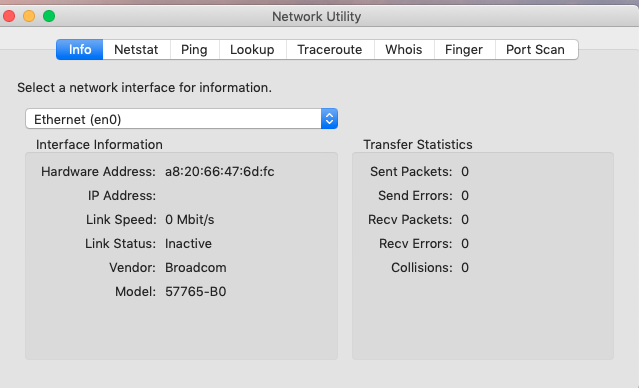




Tidak ada komentar:
Posting Komentar